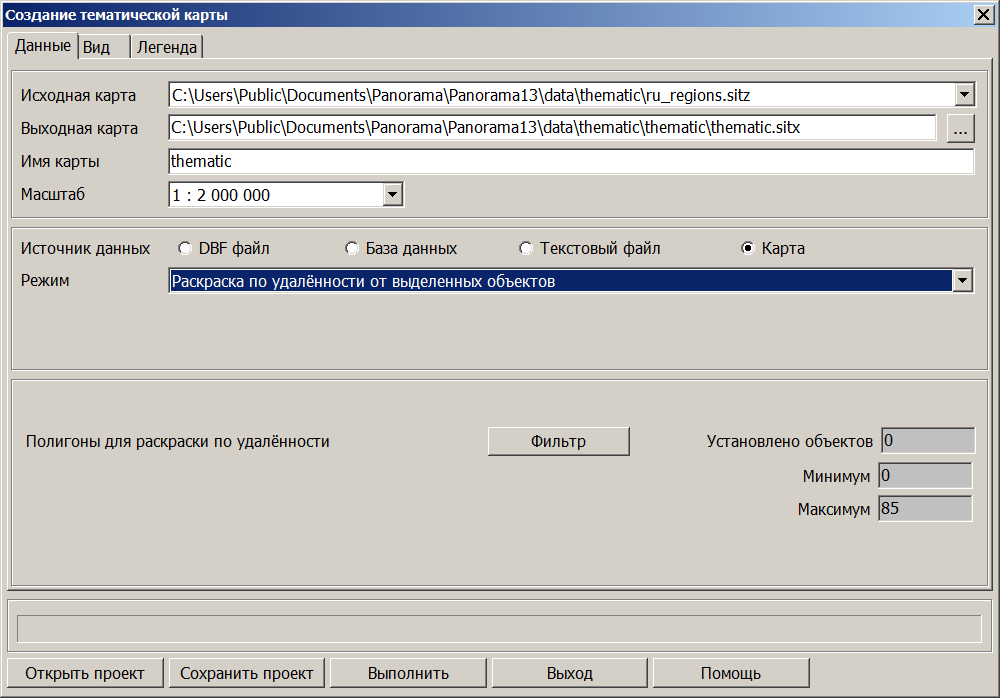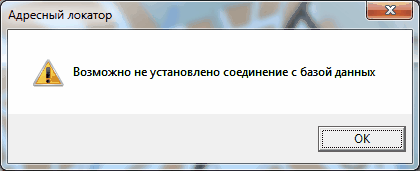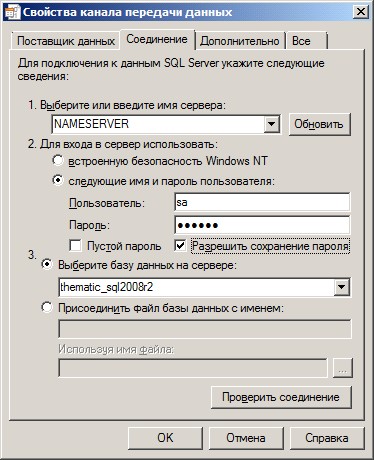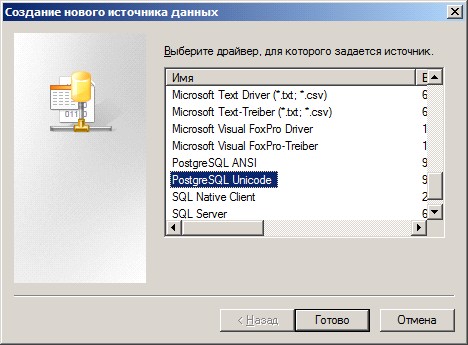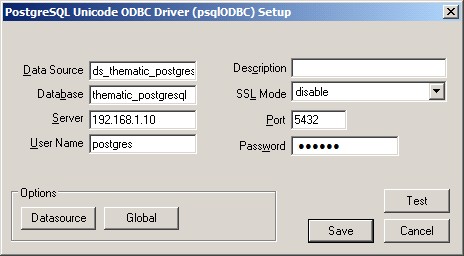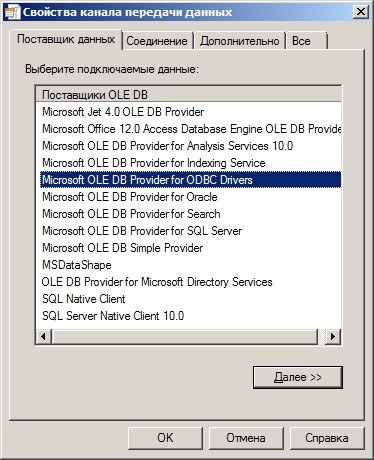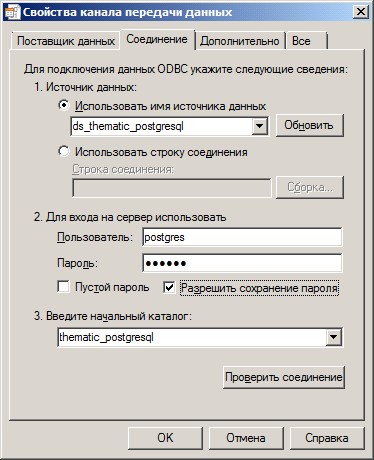Закладка Данные |




|
|
Исходными данными для построения тематической карты является электронная карта с выделенными на ней объектами. В случае, если текущий документ содержит несколько карт (картфон и пользовательские карты), следует выбрать, какую из них следует обработать. Результирующая карта будет создана с указанным Вами именем. При ее создании будет использован классификатор, по которому создана обрабатываемая карта. Источником связи для построения тематической карты могут быть базы данных, текстовые файлы (TXT и CSV) и собственно карта. Для баз данных связь с выделенными объектами карты может быть двух видов: внутренняя связь (по полю таблицы LINKOBJECT) и условная связь (поле таблицы <-> семантика объектов). Для текстовых файлов связь - условная связь (поле таблицы <-> семантика объектов). Для карты связь с таблицей не осуществляется, информация извлекается из семантики выделенных объектов либо вычисляется. При построении по карте доступны шесть режимов: - раскраска по значениям семантики; - раскраска по порядковому номеру; - случайная раскраска; - раскраска по количеству объектов; - раскраска по удалённости от выделенных объектов; - раскраска по уникальным значениям семантики.
Связь выделенных объектов карты и записей открытой базы данных (режимы построения) может быть восьми типов:
1. Раскраска по значениям семантики. Выполняется раскраска выделенных на карте объектов по значениям семантики. Характеристику, которая будет использована при построении картограмм следует указать в списке «Поле значений». Список «Поле значений» содержит названия семантик, обнаруженных у выделенных объектов. Данный режим позволяет выполнять построение для типов семантики: числовое значение и значение в виде числового кода из классификатора значений.
2. Внутренняя связь (по полю таблицы LINKOBJECT) Связь объектов с таблицей осуществляется по внутренним связям таблицы. Для установления связи таблица должна содержать поле LINKOBJECT , которое содержит номера объекта карты. Семантика выделенных объектов в связи не участвует.
3. Условная связь (поле таблицы <-> семантика объектов) Связь объектов с таблицей осуществляется путем идентификации значения семантики, выбранной из списка семантик выделенных объектов и поля таблицы, выбранного из списка полей связи. Список семантик выделенных объектов формируется автоматически в соответствии с типом поля связи таблицы. Если текущее поле связи таблицы имеет численный тип – в списке семантик будут только семантики с численным типом. Если текущее поле связи таблицы имеет строковый тип – в списке семантик будут только строковые семантики.
Для баз данных Dbase установите источник данных – «dbf файл». Поле «Таблицы БД» должно содержать полный путь к файлу базы данных, для выбора которого можно воспользоваться кнопкой вызова диалога для выбора файла. Для баз данных MS SQL Server, PostgreSQL установите источник данных – «база данных». Для подключения к базе данных MS SQL Server вызывается диалог «Свойства канала передачи данных»:
Диалоговое окно Свойства канала передачи данных:
Вкладка «Поставщик данных» используется для выбора поставщика OLE DB. В списке приведены все обнаруженные на диске поставщики OLE DB, выбираем Microsoft OLE DB Provider for SQL Server .Нажимаем на кнопку Далее >> и переключаемся на вкладку «Соединение» (имеется возможность сразу перейти на вкладку «Соединение», дважды щелкнув мышкой на названии поставщика).
Диалоговое окно Свойства канала передачи данных – вкладка Соединение:
Вкладка «Соединение» позволяет настроить параметры подключения. Заполните значениями поля, содержащие имя сервера, имя пользователя, пароль, установите флаг разрешения сохранения пароля и выберите базу данных на сервере. Нажатием кнопки Проверить соединение проверяем соединение с указанным источником. После успешной проверки соединения нажимаем кнопку ОК. Далее выбираем таблицу из выпадающего списка Таблицы БД. Для подключения к базе данных PostgreSQL необходимо предварительно создать источник данных с помощью ODBC-администратора. Исполняемый файл odbcad32.exe находится в каталоге \Windows\System32\odbcad32.exe в 32-разрядной операционной системе Windows. В 64-разрядной операционной системе -\Windows\SysWOW64\odbcad32.exe. Запустить ODBC-администратор (Панель управления -> Администрирование-> Источники данных ODBC). Активизировать закладку Системный DSN, нажать кнопку «Добавить».
Администратор источников данных ODBC:
Выбрать драйвер - PostgresSQL Unicode и нажать кнопку «Готово».
Создание нового источника данных:
Установка свойств нового источника данных:
Заполнить поля: -Data Sourse – имя источника данных(например, ds_thematic_postgresql); -Database - база данных (например, thematic_postgresql); -Server - IP адреса серверного компьютера; -Username - имя пользователя; -Password – пароль, с использованием которого будет осуществляться подключение к базе данных (на сервере с PostgreSQL должен быть предварительно создан пользователь именно с таким именем и паролем). Проверить соединение с базой данной, нажав кнопку «Test». При успешном тестировании завершить создание источника данных, нажав кнопку «Save». Далее в диалоге «Построение тематических картограмм» для подключения к базе данных MS SQL Server вызывается диалог «Свойства канала передачи данных» (кнопка, расположенная справа от поля Таблицы БД):
Диалоговое окно Свойства канала передачи данных:
Вкладка «Поставщик данных» используется для выбора поставщика OLE DB. В списке приведены все обнаруженные на диске поставщики OLE DB, выбираем Microsoft OLE DB Provider for ODBC Drivers .Нажимаем на кнопку Далее >> и переключаемся на вкладку «Соединение» (имеется возможность сразу перейти на вкладку «Соединение», дважды щелкнув мышкой на названии поставщика).
Диалоговое окно Свойства канала передачи данных – вкладка СоединениеL:
Заполните значениями поля, содержащие имя источника данных, имя пользователя, пароль, установите флаг разрешения сохранения пароля и укажите начальный каталог. Нажатием кнопки Проверить соединение проверяем соединение с указанным источником. После успешной проверки соединения нажимаем кнопку ОК. Далее выбираем таблицу из выпадающего списка Таблицы БД.
Для чтения информации из текстовых файлов нужно: - установить в поле Разделитель вид разделителя в текстовой строке; - включить опцию Заголовок, если первая строка текстового файла содержит имена полей; - установить кодировку. Если в текстовом файле нет заголовка, то по первой строке, согласно разделителю, будут пронумерованы поля и определен тип (S – символьные, N- числовые).
4. Простая раскраска (по порядковому номеру) В этом случае производится простая раскраска выделенных на карте объектов в соответствии с порядком, в котором они записаны на карте.
5. Простая раскраска (случайным образом) В этом случае производится простая раскраска выделенных на карте объектов в произвольном порядке (тип заливки конкретного объекта случайным образом выбирается из списка интервалов значений.
6. Раскраска по количеству объектов В этом случае выполняется раскраска объектов (областей) в соответствии с количеством выделенных объектов на данной территории. Областями обычно являются объекты административно-территориального деления (районы, города, страны и т. д.). В качестве исследуемых данных могут быть объекты слоя "Общественные объекты" (аптеки, банки, больницы и другие). Для данного типа связи на карте должны быть выделены объекты для исследования. Объекты могут быть любой локализации. По кнопке Фильтр необходимо выбрать административные территории, для которых будет выполнено построение картограмм. По окончании настройки состава административных территорий выполняется статистический анализ, в результате которого автоматически вычисляются значения границ диапазонов, согласно шкале нерегулярных диапазонов. Шкала нерегулярных диапазонов содержит ряд из 40 "круглых" чисел (от -10 млн. до 10 млн.). Для карт OpenStreetMap сформирован Список тем, которые позволяют ускорить построение типовых тематических карт. Параметры темы формируются на основе объектов открытой карты в соответствии с классификатором карты. Для классификатора map5000m.rsc список тем содержится в файле c:\Users\Public\Documents\Panorama\Thematic\map5000m.theme. Файл map5000m.theme содержит три темы для настройки диалога "Создания тематической карты": - общественные объекты на территории области; - общественные объекты на территории административного района; - общественные объекты на территории городского района. Общественные объекты - это выделенные объекты карты, для которых вычисляется статистика. В каждой теме установлен фильтр для административных территорий, палитра, список диапазонов, настройки легенды.
7. Раскраска по удалённости от выделенных объектов В этом случае выполняется раскраска площадных объектов (полигонов) в соответствии с расстоянием от выделенных объектов. Полигоны для раскраски устанавливаются по кнопке Фильтр. Объектами для раскраски могут быть леса, лесные и городские кварталы. Измеряется расстояние до установленных в фильтре объектов от всех выделенных объектов карты. Графические изображения строятся по минимальным расстояниям между объектами. Для данного режима границы диапазонов устанавливаются согласно шкале нерегулярных диапазонов.
8. Раскраска по уникальным значениям семантики В данном режиме выполняется окраска площадных объектов с одинаковым значением выбранной семантики в один цвет. В отличие от остальных режимов построения данный режим позволяет выполнять построение для любого типа семантики, в том числе и для символьных семантик.
После выполнения процедуры в окно диалога на закладке «Данные» выводятся реальные минимальное и максимальное значения. Можно изменить настройки для полей «Градация», «Минимум» и «Интервал» на закладке «Вид» и повторить процедуру.
|